In der Artikel- und Lagerverwaltung können Sie diverse Vorgaben definieren, welche beim Erfassen von neuen Artikeln automatisch abgefüllt werden.
Diese Vorgaben können für alle Artikel, für bestimmte Artikelklassen, -Gruppen oder -Untergruppen oder auch für Kombinationen davon definiert werden.
Beim Ermitteln der Vorgaben wird immer die unterste Kombination ermitteln, d.h. wenn eine Definition für eine Untergruppe vorhanden ist, wird diese zuerst verwendet. Fehlt so eine Zuweisung, wird nach einer Gruppe gesucht und danach nach einer übereinstimmenden Klasse.
In der Artikel- und Lagerverwaltung finden Sie die Registerkarte Hilfstabellen > Hilfstabellen > Lagerverwaltung > Artikel-Vorgaben.
1.Klicken Sie auf Neu , um einen neuen Eintrag zu erstellen.
2.Oder wählen Sie einen Eintrag in der Tabelle und klicken Sie auf Ändern .
3.Das Erfassungsfenster sieht wie folgt aus:
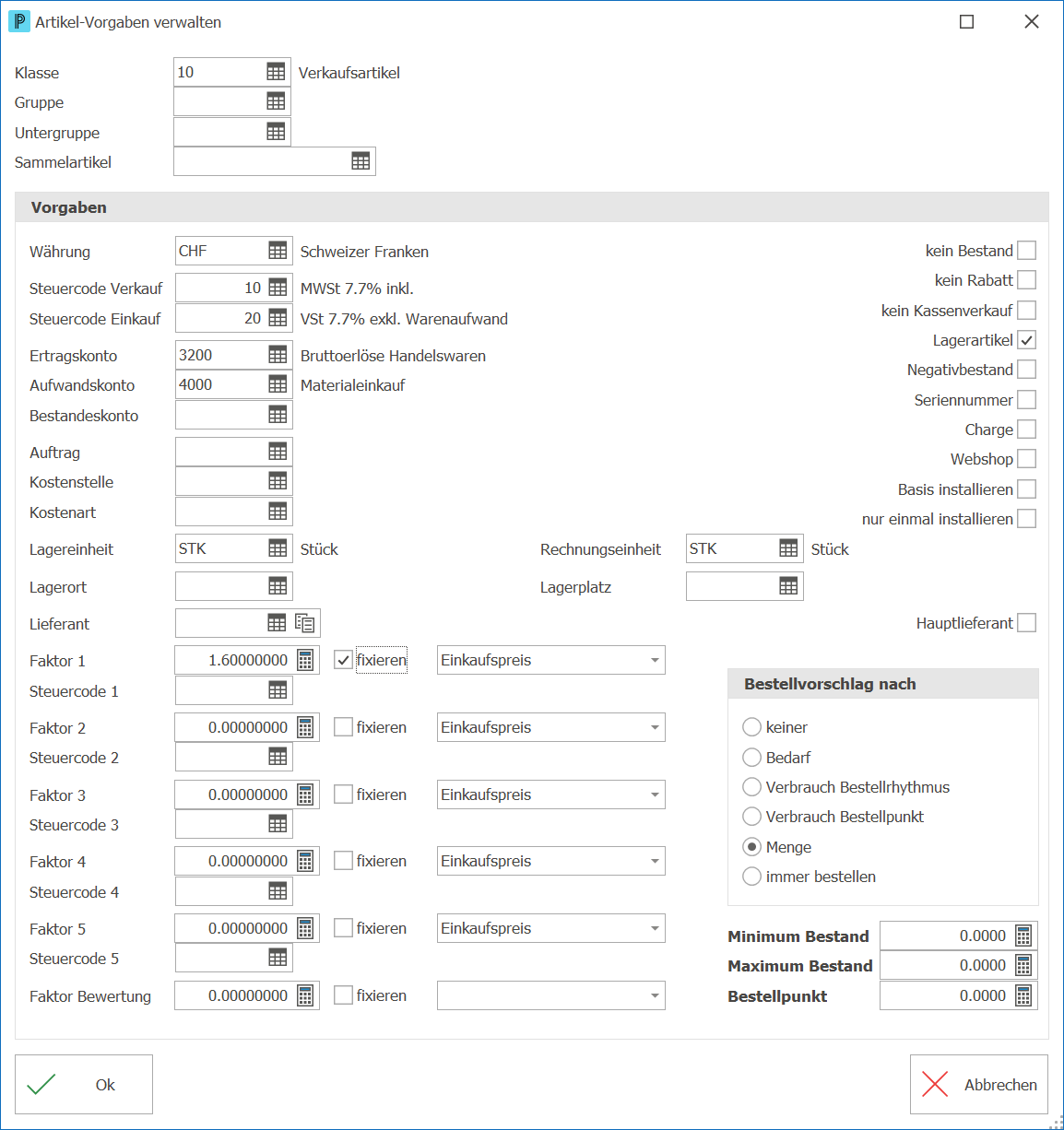
4.Geben Sie hier die gewünschte Klasse, Gruppe und/oder Untergruppe ein, für welche Sie die Vorgaben definieren wollen. Wenn Sie hier nichts eingeben, gilt die Vorgabe für alle Artikel.
5.Hier definieren Sie nun die Felder, welche beim Erfassen eines neuen Artikels automatisch abgefüllt werden sollen.
6.Klicken Sie auf Ok, um zu speichern.
Hinweis: ▪Wenn Sie einen Lieferanten als Vorgabe angeben, wird dieser immer erst beim Speichern des Artikels gespeichert. |
Tipps: ▪Diese Verwaltung können Sie auch aus den Registern Preise oder Verbuchung mit ▪Sie können diese Verwaltung auch in den Einstellungen > Adressverwaltung > Vorgaben aufrufen. |
Benötigen Sie weitere Hilfe? Verwandte Themen: